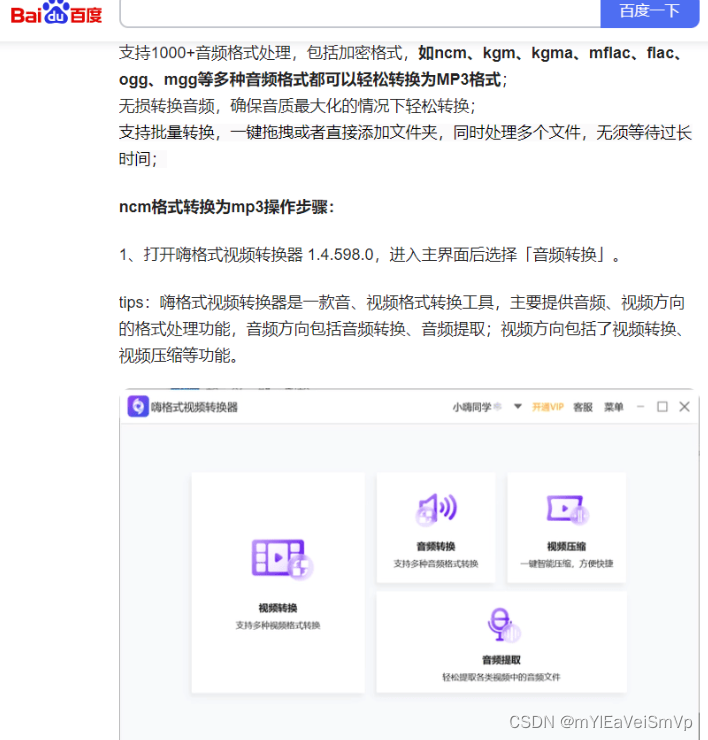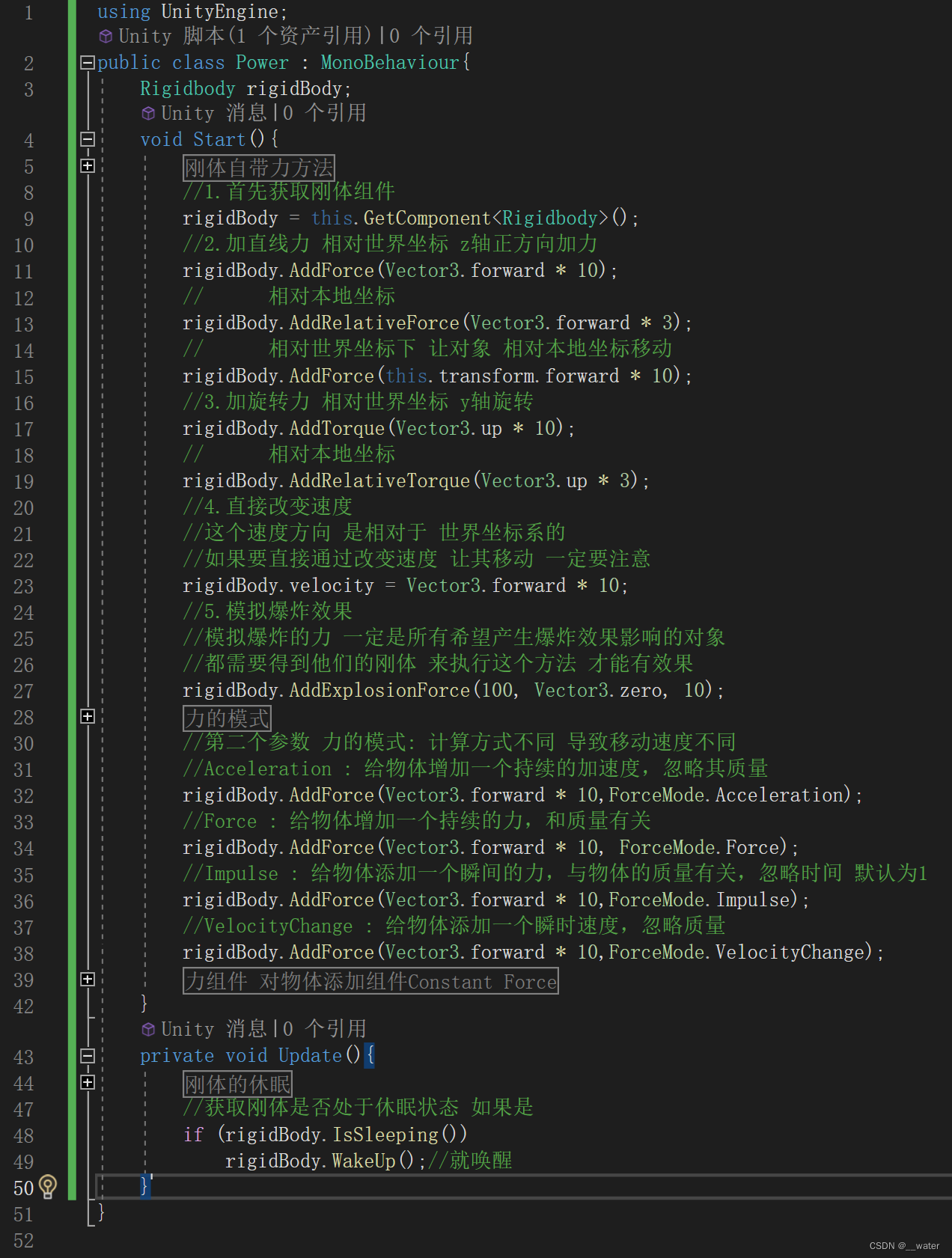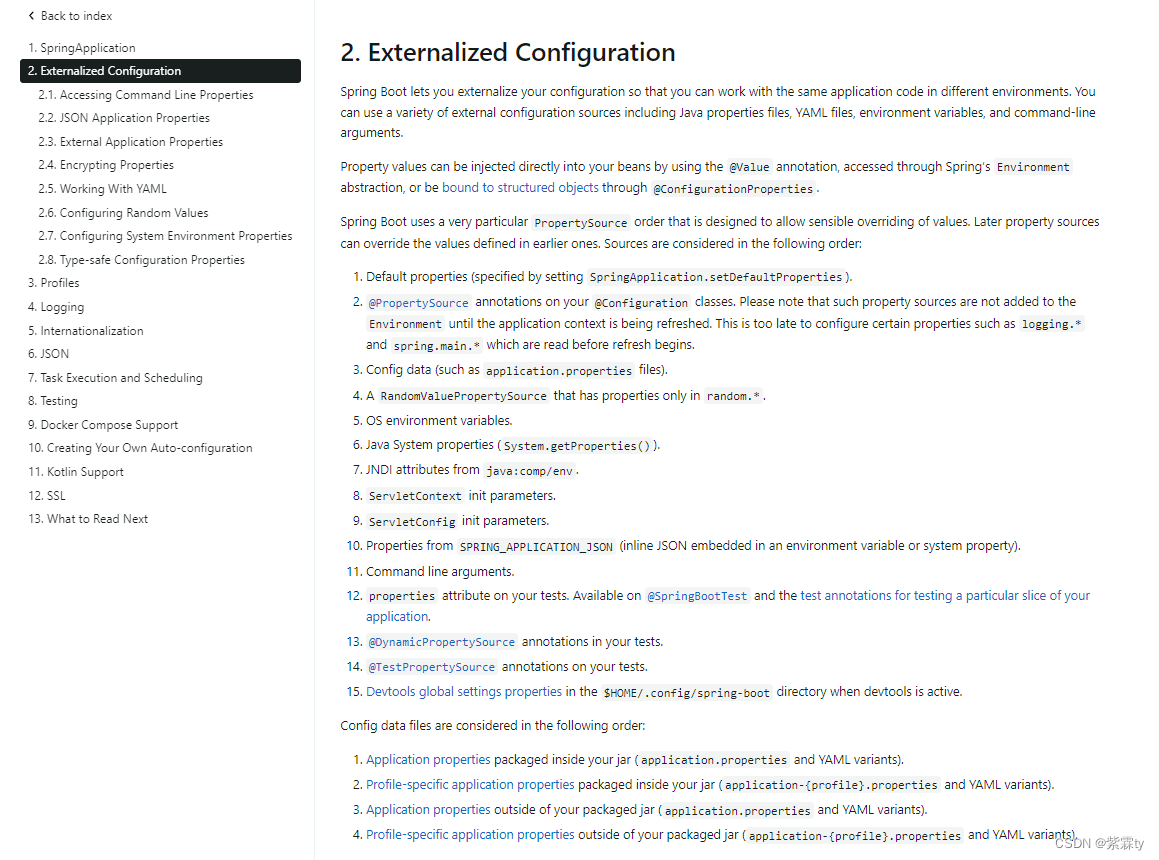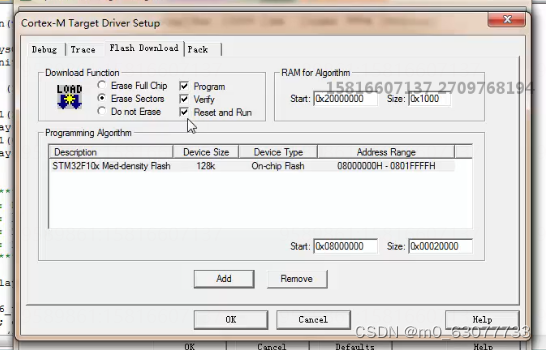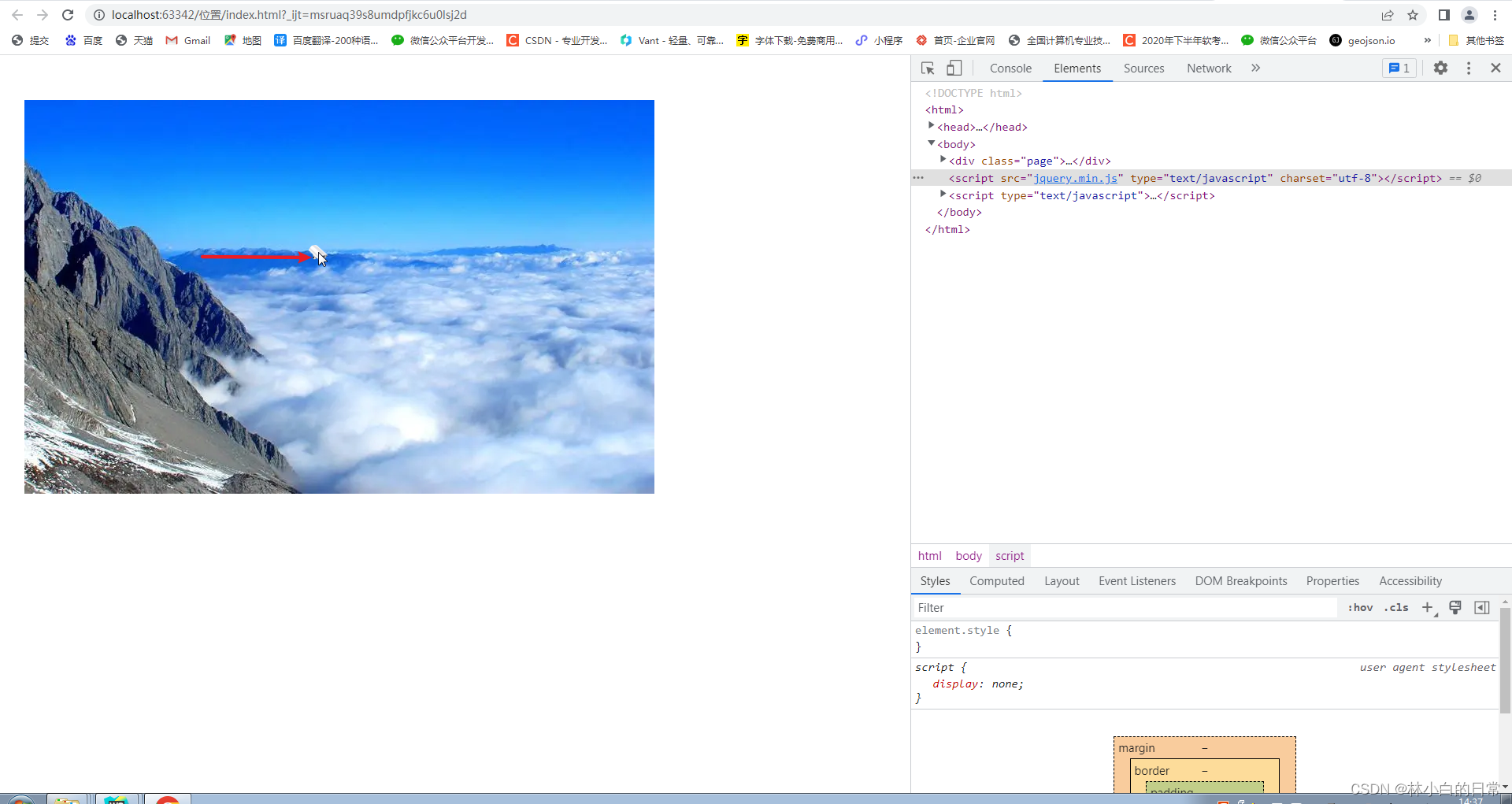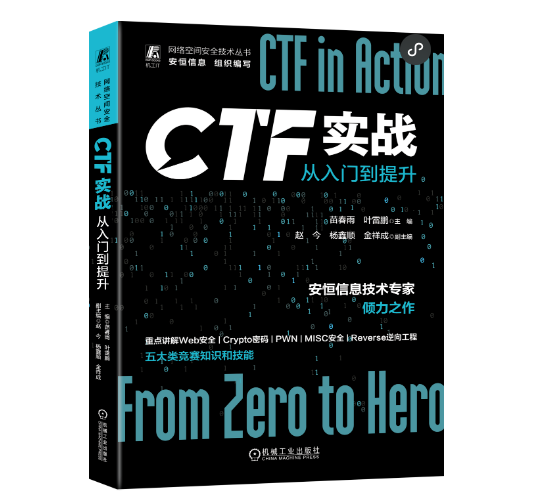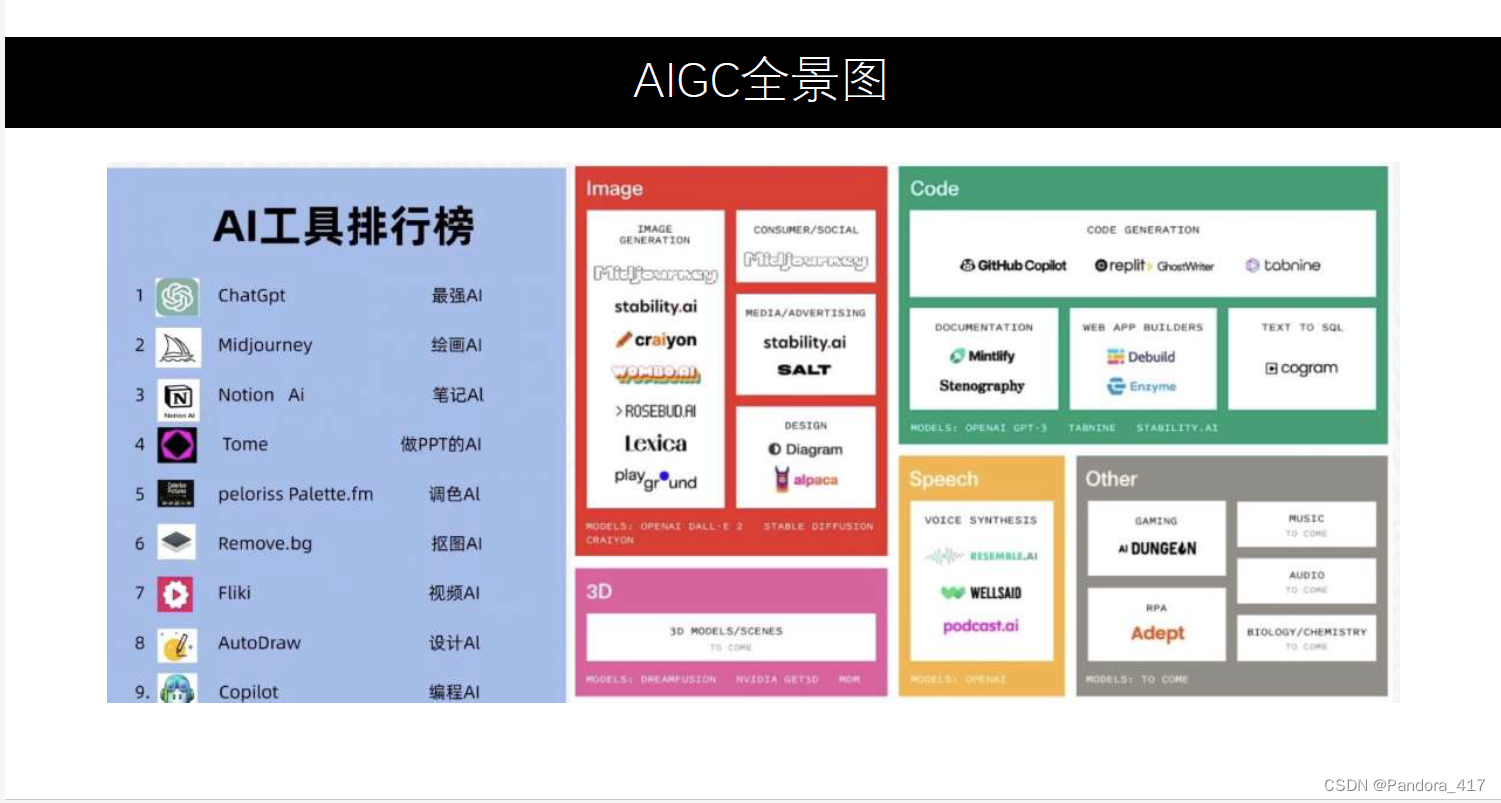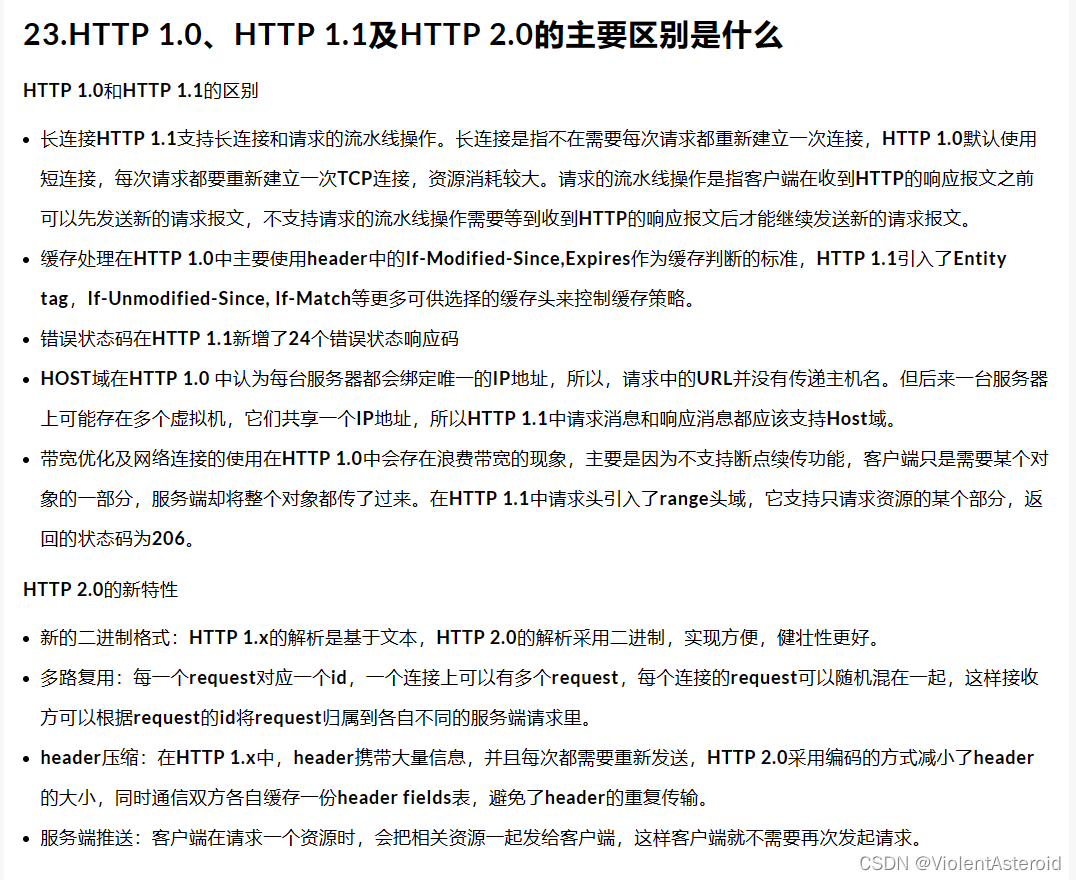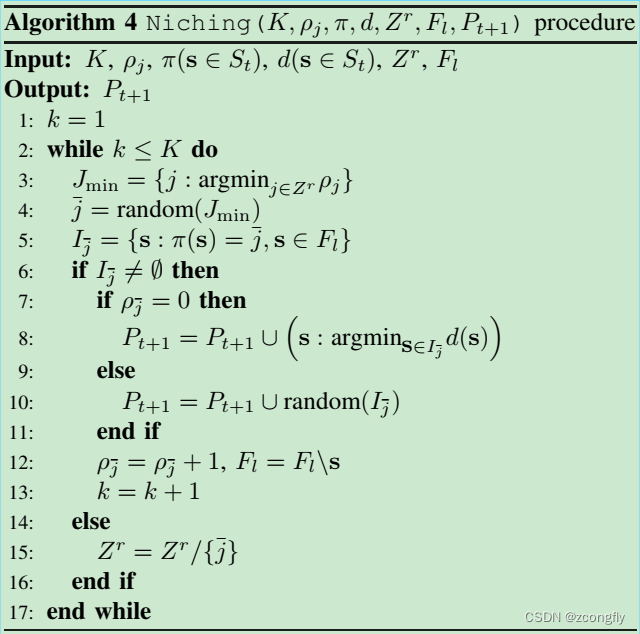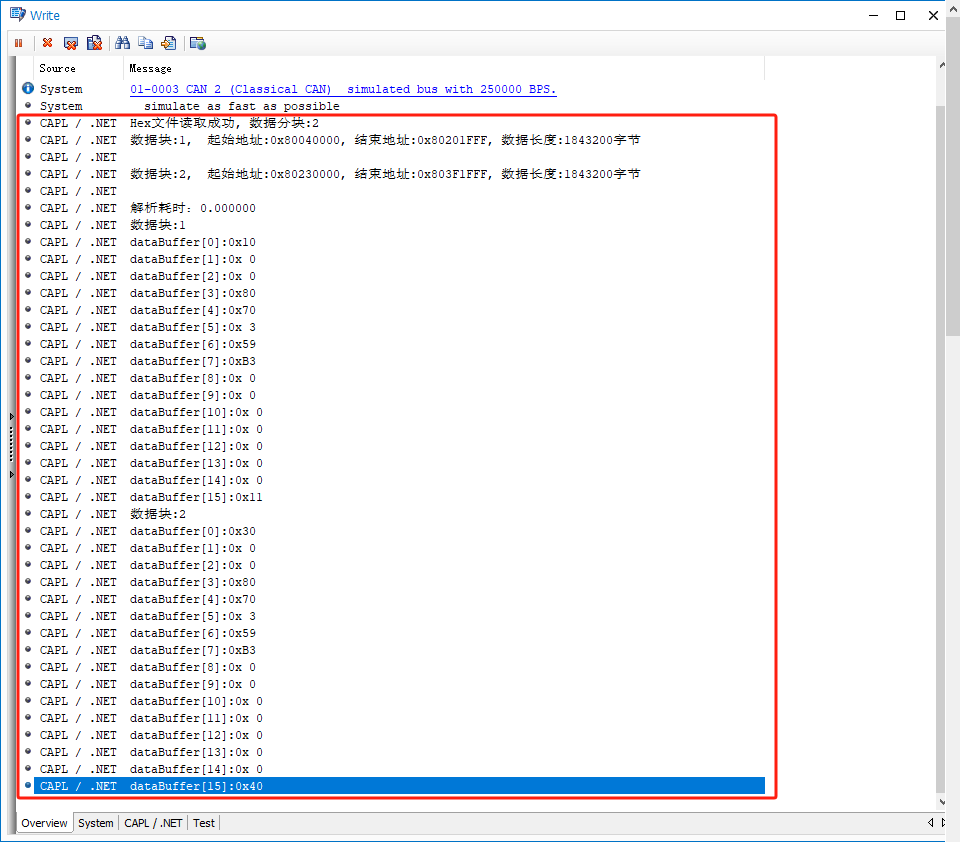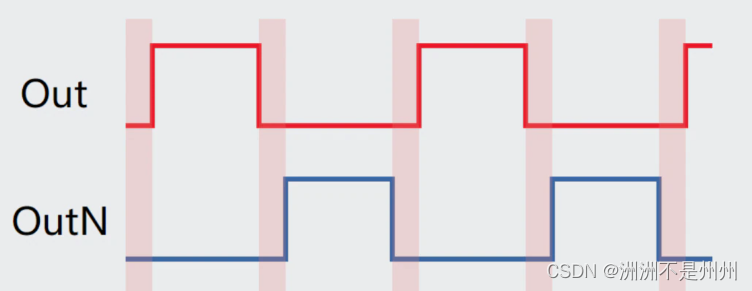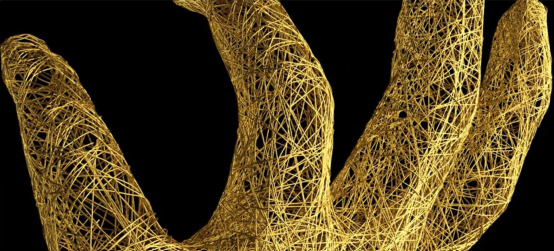
3DMAX粒子模拟插件tyFlow是3dMAX上一款粒子模拟插件,3dMax的粒子流的非官方替代品,类似于Particle Flow插件,但是功能上更加强大,模拟粒子流动、汇聚破碎等各种效果。
tyFlow不仅仅是对粒子流的升级——相反,它是从头开始创建的,其设计理念专注于尽可能多地从现代多核系统中挤出速度和功率。它的布局、用户界面和工作流程与粒子流非常相似,因此任何有过使用粒子流经验的人都可以轻松切换。
【tyFlow与粒子流的区别】
tyFlow的核心功能都是多线程的
tyFlow具有自动实时时间线缓存
tyFlow的粒子碰撞引擎既快速又强大
tyFlow使用最新的PhysX SDK进行刚体模拟
tyFlow有一个快速且OpenCL加速的约束求解器,用于模拟谷物/布料/绳索等
tyFlow具有内置工具,可将粒子轨迹、邻居和约束转换为动态样条曲线
tyFlow对象是自包含的,并且不会在场景中创建或管理任何隐藏对象
tyFlow有许多内置的压裂工具,用于动态破坏网格
tyFlow支持模拟级联,用于快速粒子初始化和分层缓存
tyFlow支持模拟重定时
tyFlow具有内置群组模拟工具
tyFlow具有动态破网和压裂操作员
tyFlow具有快速、多线程的C#脚本支持,可实现完全的粒子控制
tyFlow具有内置的PRT/对象/缓存导出
tyFlow与PhoenixFD集成,支持网格粒子影响/平流
tyFlow与Nitrous集成,并支持视口实例化
tyFlow与VRay集成,支持渲染实例化
tyFlow与Deadline集成,用于将导出批处理到渲染场
tyFlow还有许多其他在粒子流中找不到的独特功能
【支持版本】
3dMax2018-2024
【安装方法】
复制对应版本的插件文件(tyFlow_20xx.dlo)到3dMax的插件目录(3ds Max 20xx\Plugins),然后,启动3dMax即可。
【如何使用tyFlow插件创建样条线模型?】
1.准备一个模型对象(本例使用茶壶对象)。

2.创建tyFlow对象。
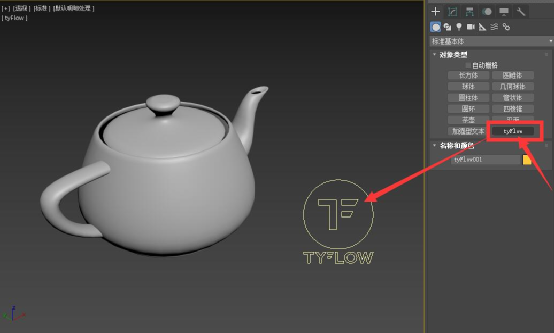
3.选择tyFlow对象,然后切换到“修改”面板,点击“Open Editor”按钮打开编辑器,在编辑器窗口的下方将“Birth”操作符拖到视图区创建 “Event_001”。将“Birth”的“End”参数设置为:0(动画结速帧),将“Total”参数设置为:1000(粒子的数量)
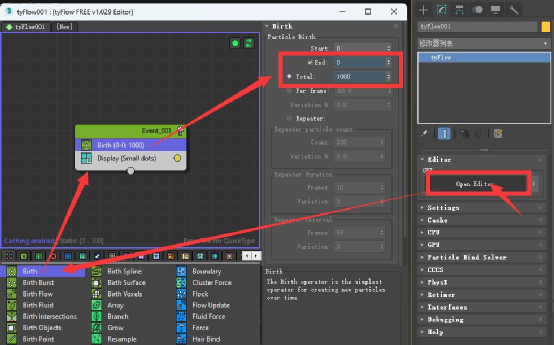
4.添加“Position Object”操作符,在参数面板中按下“Pick”按钮,然后,拾取3dmax视口中的“茶壶”对象。
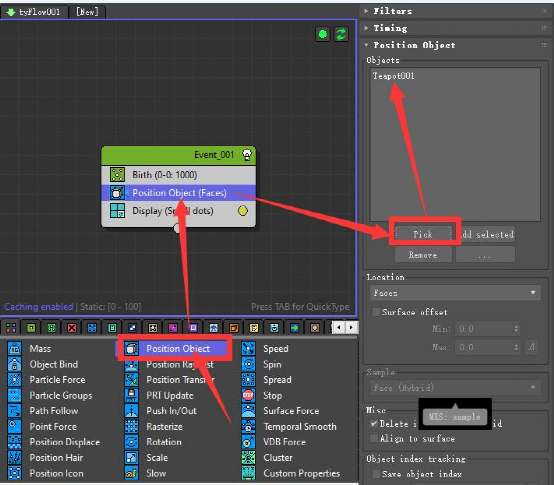

5.打开“茶壶”对象的属性面板,取消“可渲染”的勾选;勾选上“显示为外框”。
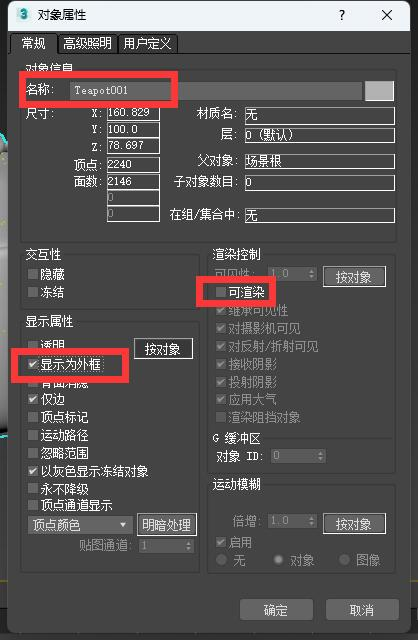
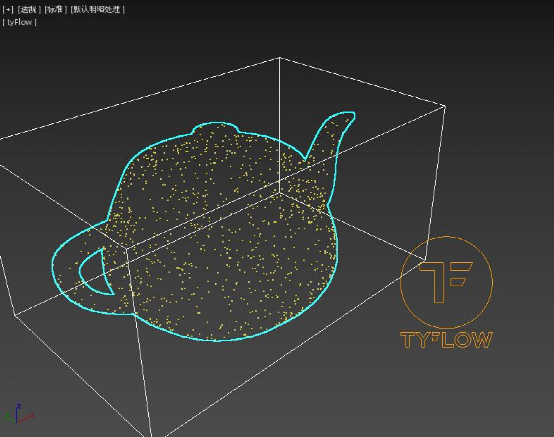
6.添加一个“Speed”操作符。
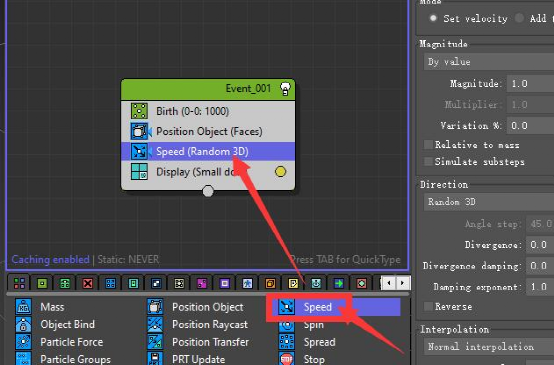
7.添加一个“Object Bind”操作符,然后,在参数面板中按下“Pick”按钮,在3dmax视口中拾取“茶壶”对象;将“Bind mode”切换到“Lock to surface”;将“Friction %”设置为:0。提示:拖动时间滑块,可以看到粒子被约束在茶壶表面运动的动画效果。
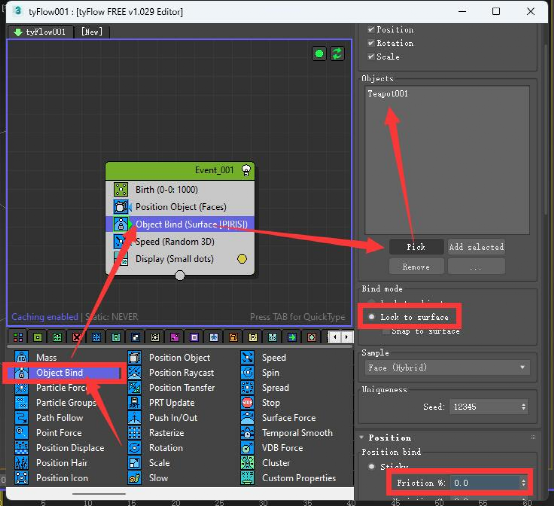
8.添加“Spline Paths”操作符,在参数面板中点击“Create new”按钮。
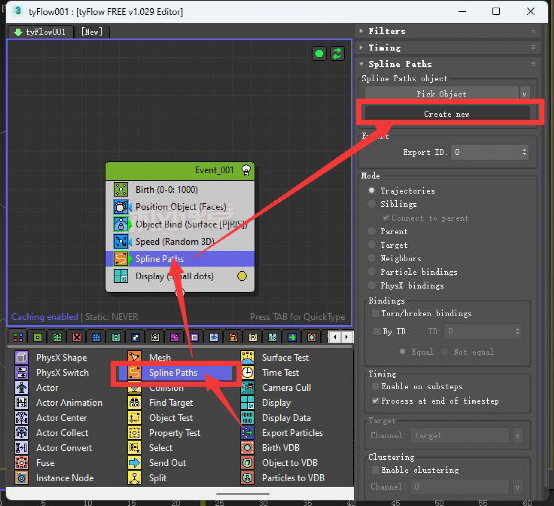

【点击后参数面板的变化】
9.拖动时间滑块查看最终结果。(时间滑块越向后拖动,样条线越密集)

10.选择生成的样条线网格对象,在修改面板中修改“Radius”参数(该参数控制样条线渲染的粗细)
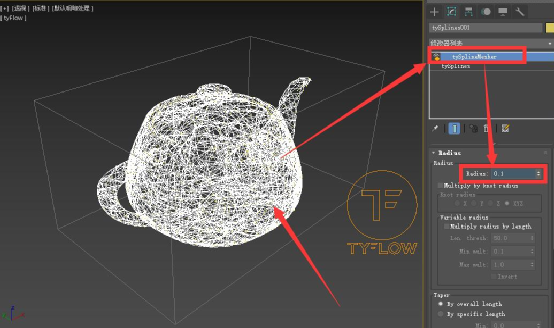
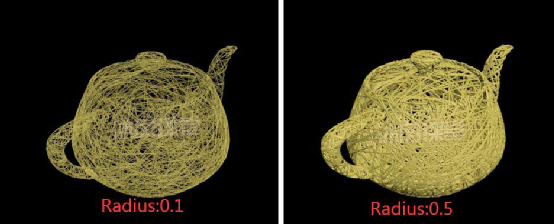
3DMAX粒子模拟插件tyFlow的功能非常强大,以上仅是其强大功能的冰山一角,更多的应用方法大家自己探索或者继续关注我们后继的教程更新。